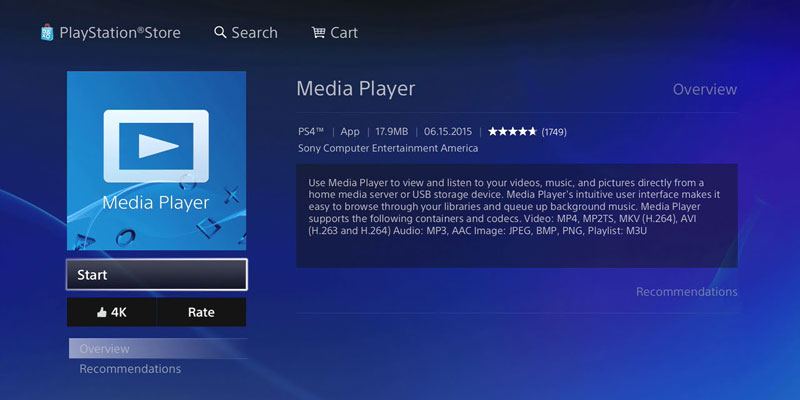Atrás quedaron los días en que su consola de juegos se usaría exclusivamente para jugar y tal vez ver un par de películas. Hoy, la PS4 es un centro multimedia todopoderoso capaz de hacer de todo, desde transmitir tus listas de reproducción de Spotify hasta ver Netflix. Se rumorea que un próximo parche hará que tu PS4 sea capaz de rascarte la espalda mientras te susurra cosas ASMR al oído.
A partir de 2015, su PS4 también es muy capaz de reproducir archivos multimedia que guarda en un disco duro USB externo (desafortunadamente, no puede almacenar archivos multimedia localmente en su PS4), y en este artículo le mostraremos cómo .
Prepare su disco duro externo/unidad USB
Lo primero que deberá hacer es asegurarse de que el dispositivo que usará para reproducir sus archivos multimedia tenga el formato correcto. La PS4 admite formatos FAT32 y exFAT (no NTFS). Recomendamos usar el formato exFAT en lugar del antiguo FAT32 porque te permite almacenar archivos individuales mucho más grandes que definitivamente necesitarás en el caso de los videos.
Puede formatear su disco duro externo o unidad USB en casi cualquier computadora. Aquí están nuestras guías sobre cómo formatear un disco duro externo en Mac y cómo formatear un disco duro externo/unidad USB en Windows. Si se está enfocando en particular en optimizar su disco duro para reproducir películas, consulte nuestra guía sobre cómo formatear un disco duro apto para películas.
Reproduce archivos de video en tu PS4
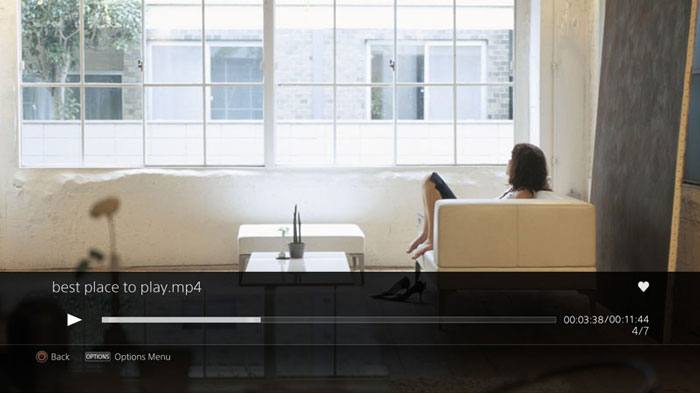
Con el reproductor multimedia integrado, puede usar su PS4 para reproducir archivos de video en los formatos MKV, AVI, MP4 y MP2 TS. Tenga en cuenta que sus archivos de video también deberán usar los códecs correctos para imagen y sonido. Entonces, si, por ejemplo, tiene un video MKV, su códec de audio deberá ser MP3, AAC LC o AC-3; de lo contrario, no escuchará nada. Aquí está la lista oficial de Sony de todos los formatos de medios y códecs compatibles con la PS4.
En su disco duro exFAT recién formateado, coloque todos los archivos de video que desea reproducir en su PS4 en una carpeta con el nombre que elija. (Tienen que estar en una carpeta, de lo contrario, su PS4 no los verá). Cuando haya terminado, conecte el disco duro a su PS4, vaya a «Reproductor multimedia» y luego navegue a sus videos.
Reproduce archivos de música en tu PS4
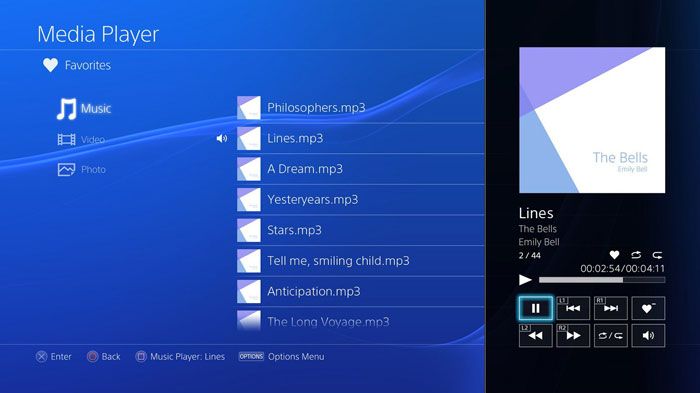
Es más o menos la misma historia aquí que con los archivos de video, excepto que los formatos admitidos en este caso son FLAC, MP3 y AAC. La información realmente importante que necesita saber es que la carpeta que cree para sus archivos de música en su disco duro debe llamarse «Música» para que tu PS4 los vea.
Lo bueno de reproducir archivos de música en tu PS4 es que puedes reproducir tus canciones favoritas mientras juegas. Una vez que haya comenzado a reproducir su música con el reproductor multimedia, mantenga presionado el botón PS durante el juego para acceder al menú rápido, donde tendrá control básico de reproducción de música, como pausar/reproducir, pista anterior/siguiente, etc.
Conclusión
Reproducir archivos multimedia en su PS4 es, afortunadamente, mucho más fácil de lo que solía ser gracias a algunos parches muy solicitados y necesarios de Sony. Es un poco frustrante que no puedas almacenar archivos multimedia localmente en tu PS4 y reproducirlos directamente desde allí, pero ¿quién sabe? Grítalo lo suficientemente fuerte y es posible que simplemente suceda.